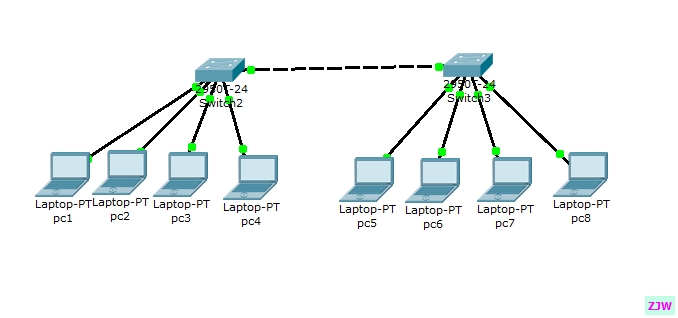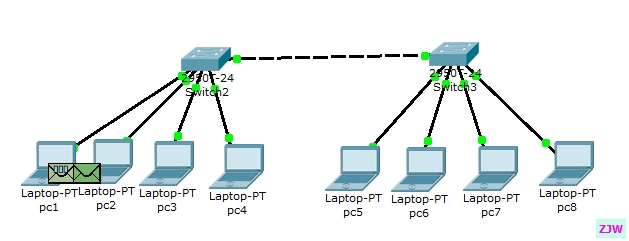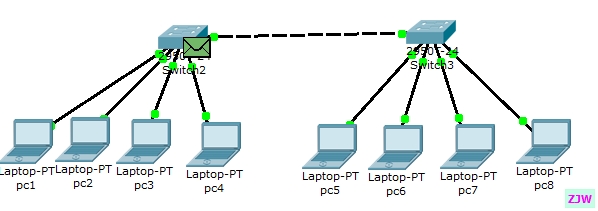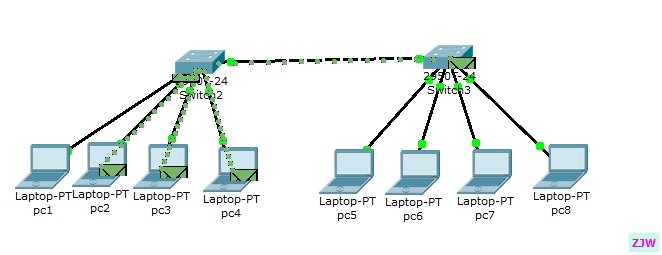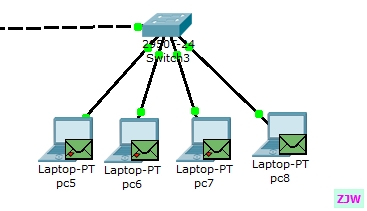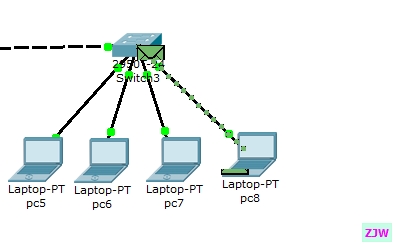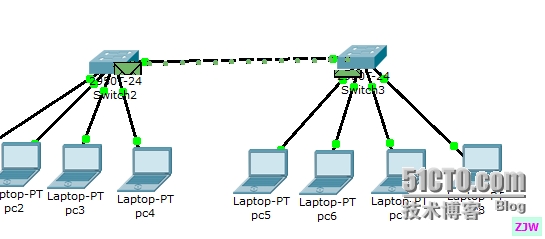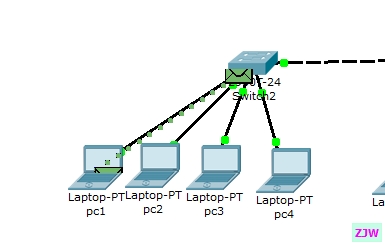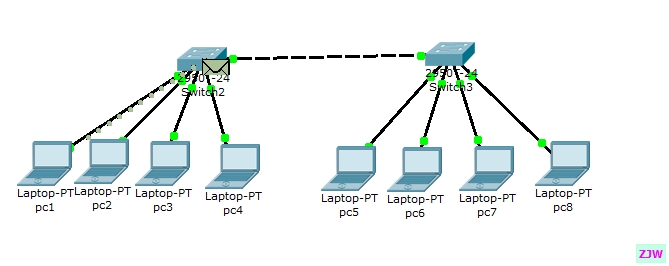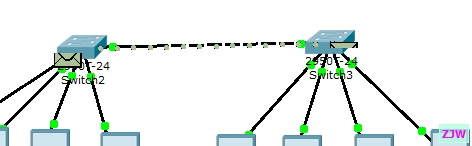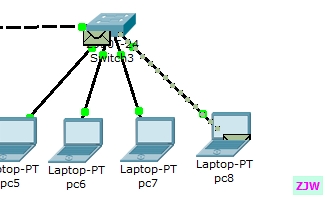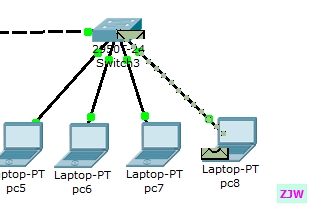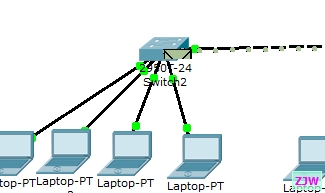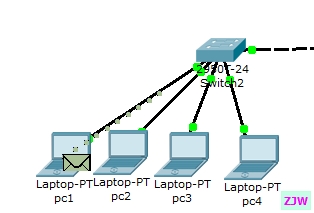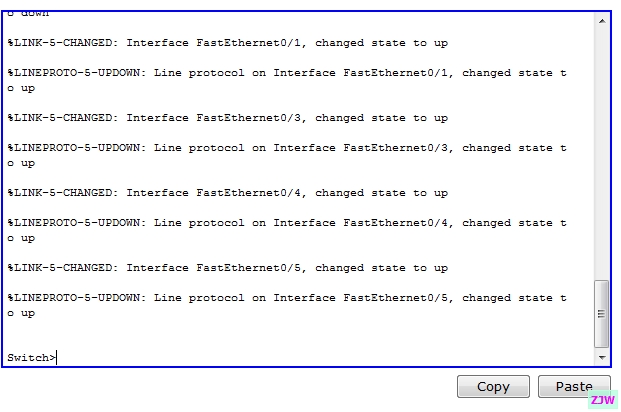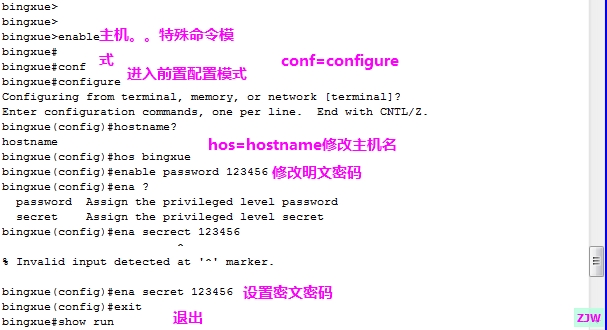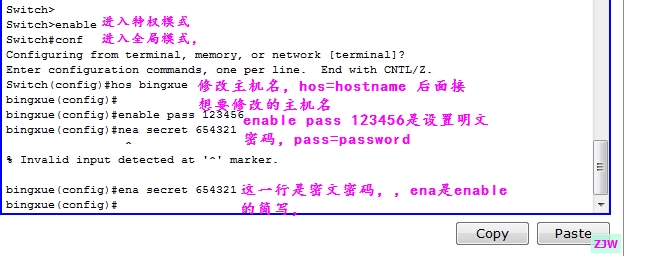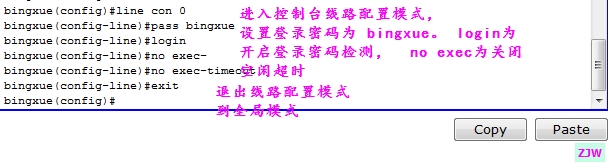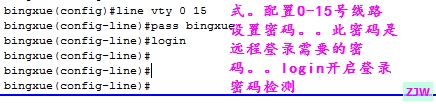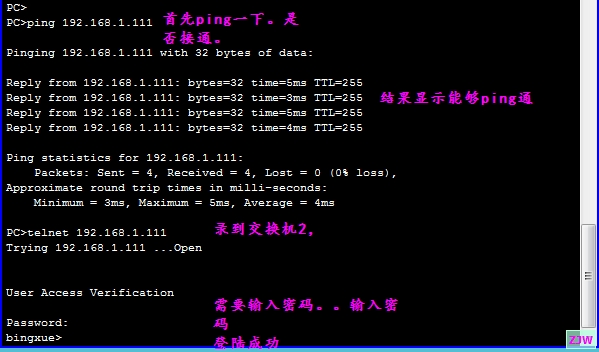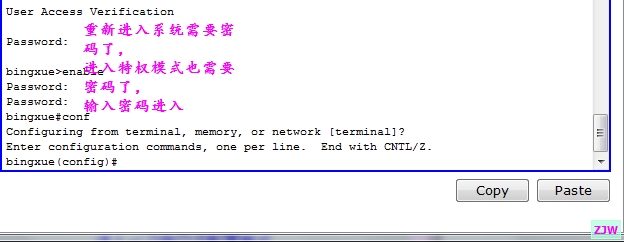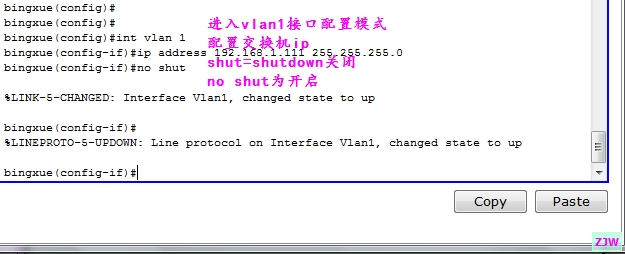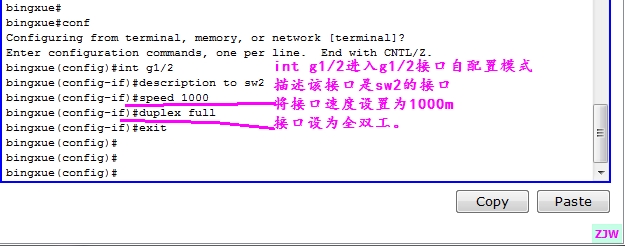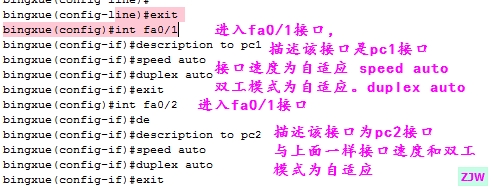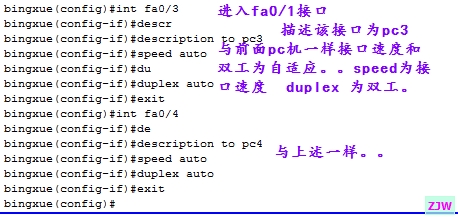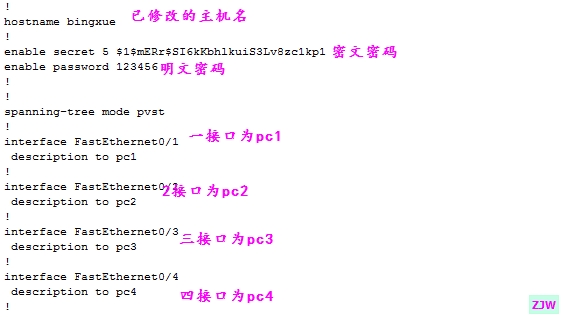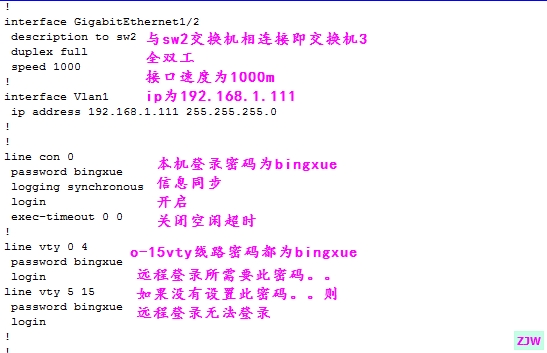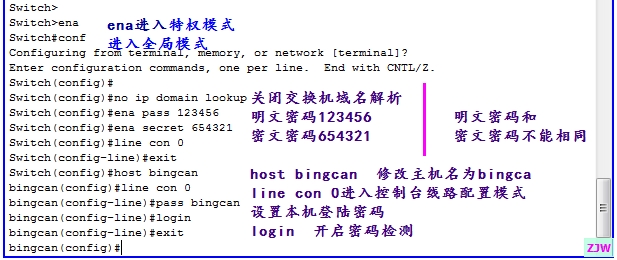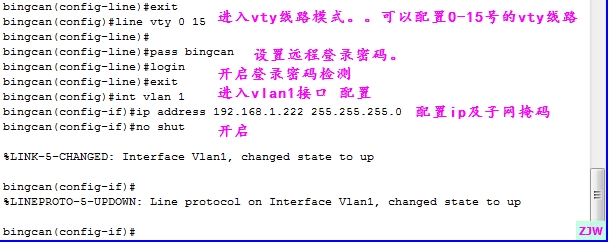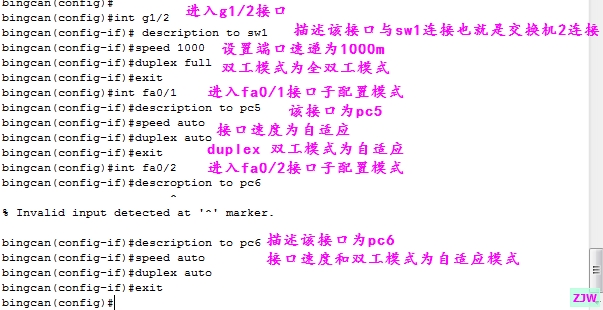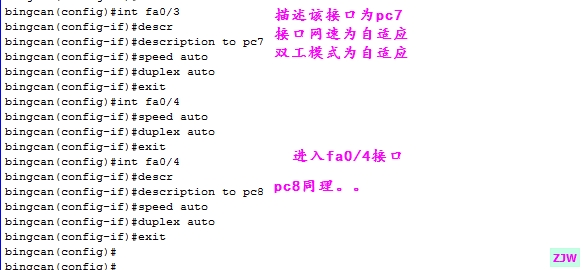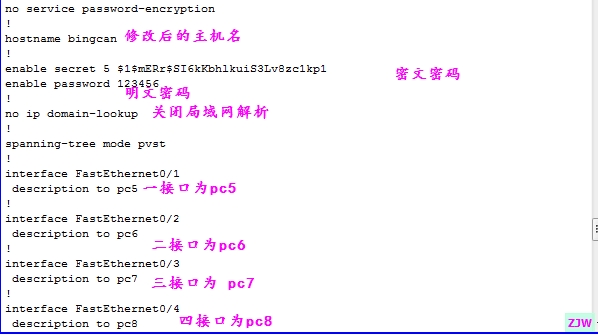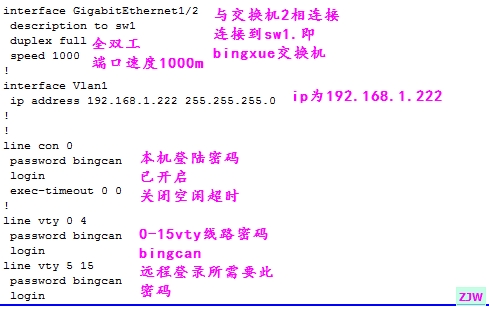構建局域網和配置交換
今天我們來講一下局域網中交換機的配置。首先做好拓撲圖
實驗要求:
1、 按圖示要求在packet tracer內作好拓撲圖,並給各PC機配上所要求的IP地址
下面來看一下圖形:
從左到右依次pc機ip
Pc1: 192.168.1.1 pc2: 192.168.1.2
Pc3: 192.168.1.3 pc4: 192.168.1.4
Pc5: 192.168.1.5 pc6: 192.168.1.6
Pc7: 192.168.1.7 pc8: 192.168.1.8
交換機ip
Swch2 192.168.1.111
Swch3 192.168.1.222
以上子網掩碼都爲 255.255.255.0
2.驗證交換機地址學習、轉發與過濾機制,並解釋其原理(要求用數據包轉發截圖並結合交換機的mac地址表來說明)
配置好ip了。下面來看一下地址學習和轉發與過濾。
地址學習就是進入幀的源mac地址與進入端口相關聯,
轉發就是交換機接收到該數據幀後。查看該幀的目的MAC地址。看看該地址是不是本交換機的MAC地址。如果是則進行幀校驗運算。。是完整的幀就收下。並解封裝出數據包,交給上處理。如果不是自己的MAC地址。則查看那一下CAM表,有該目的地址則與相對應的目的端口發送,如果CAM表內沒有改目的地址,則以泛洪的形式從交換機的其他端口轉發。。就是發送到與此交換機相連接的每一臺pc機。然後每臺pc機接收後查看是否是自己的。不是自己的丟棄。發現目的地址是自己的。則進行校驗和運算。然後拆封數據幀,將數據交給上層處理。其實就是將數據返回到交換機。這一過程與最初的相反。源地址變爲目的地址,目的地址變爲源地址。然後發送,交換機繼續地址學習,最初的目的地址此時也端口相關聯,然後交換機學習了兩個地址存放在MAC表中,一個是源地址一個是目的地址,然後發送給最初的源地址,。而此時交換機在發送的時候不會是泛宏的形式了,直接發送給源mac地址的pc機。
過濾其實就是已知目的地址和源地址,直接發送,不會以泛洪的形式發送給所有pc機了。。
下面來用圖形演示一下。。
地址學習
使用pc1 ping pc8
第一步:ping pc8
準備發送數據包,此時源mac地址是192.168.1.1,目的地址是192.168.1.8
發送數據到交換機2。則此時交換機2地址學習,將源地址192.168.1.1保存到CAM表中,與交換機的2端口相連接,然後轉發,
交換機地址學習。知道pc1的源地址了。不知道目的地址,所以以泛洪的形式轉發,如下圖
左邊pc2--pc7都不是,已經丟棄,如下圖
然後pc8發現此數據是自己的,解封,交給上層處理,繼續轉發,此時源MAC地址爲192.168.1.8目的地址爲192.168.1.1,,交換機3地址學習將pc8的地址學習到CAM表中,
然後轉發,,因爲已經知道目的地址和源地址了,此數據爲已知單播幀,所以不會在以泛洪的形式發送了。。發送到交換機2,因爲交換機2有192.168.1.1的地址,
再轉發,交換機直接發送到pc1,不會發送到其他pc機了
然後在看一下,轉發就是交換機和pc8發送的過程,過濾則是已經知道目的,不會以泛洪的形式發送,指定的發送文件,把其他的地址過濾掉了,不發送給其他pc機,
過濾的過程
發送給交換機3,不發送給其他pc機
交換機3知道目的之地址在哪一個端口,直接發送給pc8不發送給pc5-7
看下面返回轉發都是單線發送,
好了,,下面來配置交換機吧
在兩交換機上配置主機名、各種密碼、各接口速度、雙工及標示,並給交換機配上所給的IP地址。
練習進行各模式間的切換,練習使用幫助功能、熟悉ios系統環境
查看配置文件,查看接口信息,簡要查看接口IP信息。
點擊交換機2,出現這個畫面,
基本配置如下:
接下來我們來詳細看一下如何修改主機名,密碼,設置接口速度,IP等等···
下面配置控制檯線路,設置登錄密碼,關閉空閒超時,這個登錄密碼是本機登錄需要的密碼。。
現在在設置一下遠程登錄的密碼。
下面用pc1來登錄一下試試
下面來檢驗一下,看看本機密碼是否設置成功,右下圖可知密碼設置成功
下面來設置交換機IP和接口速度,和雙工
再來配置一下幾個pc機的接口速度和雙工
好了查看一下交換機2的配置
下面再來配置交換機3
修改主機名 配置登錄密碼,
配置遠程登錄密碼 要進入vty線路模式配置。。
配置接口網速機雙關
來查看一下交換機3的配置
好了,,pc機都配置完了。。交換機也配置好了。。完工。。
以上就是簡單的局域網交換機配置信息。
在實際環境中,也有些情況,是不需要配置交換機的。直接用傻瓜式交換機。